Criar vistas 3D no Revit pode ajudar bastante no detalhamento do projeto, dando destaque em certar partes importantes na documentação.
Para criar uma vista 3D primeiramente clicamos na 3D VIEW:

Fazendo isso teremos a vista 3D do projeto todo e então poderemos ajustar a vista mostrando exatamente o que queremos com a SECTION BOX:
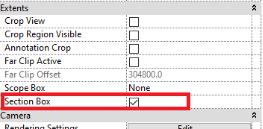
Quando habilitamos essa opção uma caixa aparece ao redor de todo nosso projeto:
Isso permite que possamos ajustá-la cortando o projeto apenas na vista atual.
Ajustamos o corte na parte onde for necessário:
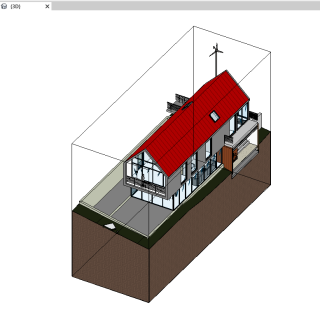
E em seguida vamos duplicar a vista no navegador de projetos, pois assim poderemos renomea-la, mantedo a vista “{3D}” livre para poder ser usada como base para a criação de outras vistas depois caso seja necessário.
Então no Navegador de projetos vamos na opção 3D VIEWS, clicamos com o botão direito em {3D} > DUPLICATE VIEW > DUPLICATE:
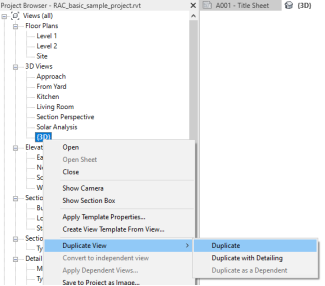
Agora com a vista duplicada e selecionada no Navegador de projetos podemos usar a tecla F2 para renomeá-la:
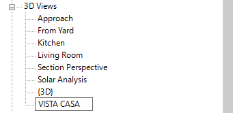
Feito isso poderemos voltar depois na vista {3D} e refazer o processo caso seja necessário criar mais vistas, que então vão ficando guardadas no Navegador de Projetos.


